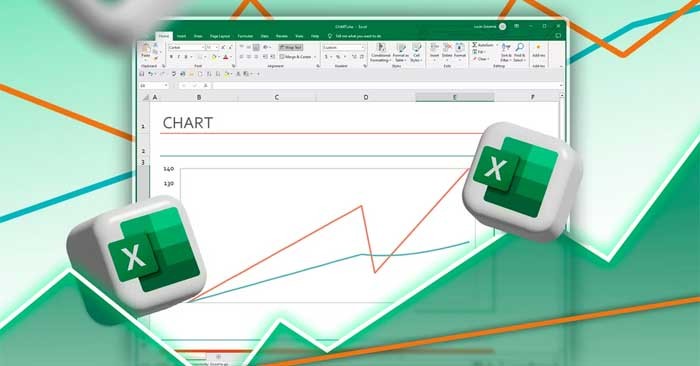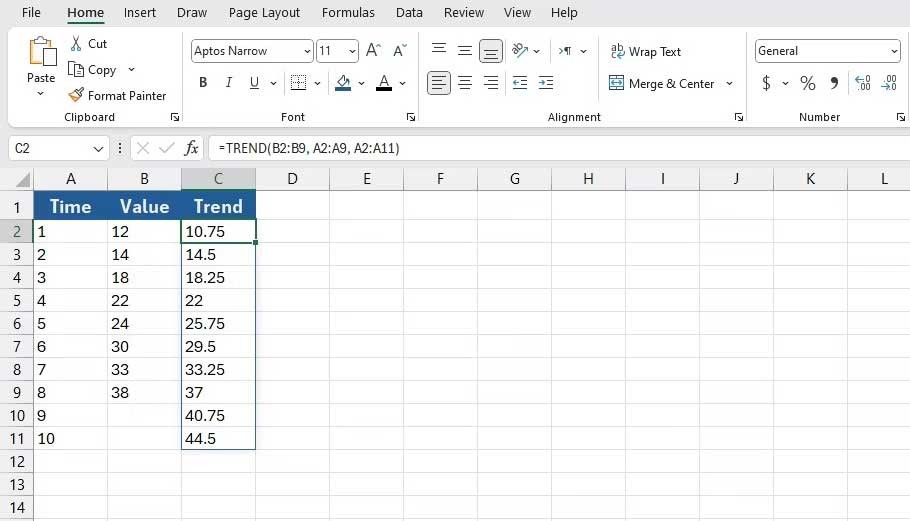È possibile calcolare e visualizzare le tendenze in Excel utilizzando la funzione TENDENZA . In questo modo otterrai informazioni approfondite sui tuoi dati e le previsioni saranno più semplici. Ecco come utilizzare la funzione TENDENZA in Microsoft Excel .
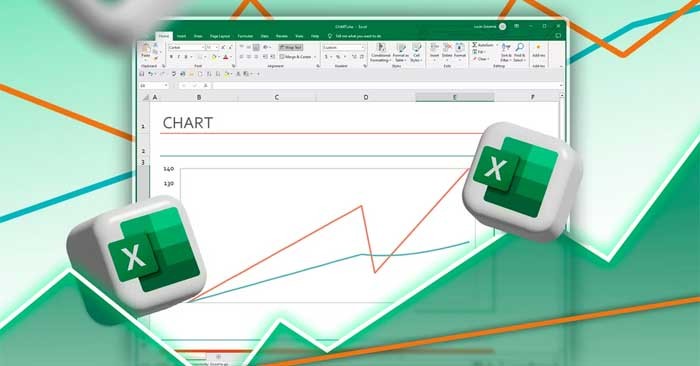
Che cosa è la linea di tendenza?
La linea di tendenza è una linea retta che mostra se i dati aumentano o diminuiscono nel tempo. Viene spesso applicato alle serie temporali, in cui è possibile monitorare i valori in intervalli di tempo specifici.
Una linea di tendenza è la rappresentazione visiva di un trend e mostra la direzione generale dei dati. Raramente tutti i valori di una serie si adattano perfettamente, a meno che non siano già allineati in linea retta. Si tratta invece della migliore approssimazione possibile, che fornisce un'idea chiara del movimento complessivo.
Una delle applicazioni più pratiche delle linee di tendenza è la previsione. Estendendo il trend è possibile prevedere i valori futuri. È qui che la pendenza della linea diventa essenziale: mostra la velocità e la direzione del trend. Tuttavia, calcolare manualmente le tendenze è noioso e ovviamente soggetto a errori. Ecco perché la funzione TENDENZA di Excel è così utile.
Che cos'è la funzione TENDENZA in Excel?
TREND è una funzione statistica che utilizza i dati noti (X e Y) per creare una linea di tendenza e prevedere i valori futuri. La sua sintassi è molto semplice:
=TREND([known_Ys], [known_Xs], [new_Xs], [const])
I primi due argomenti, known_Ys e known_Xs, sono i dati che già possiedi. new_Xs sono i dati di cui vuoi prevedere e calcolare la tendenza. L'argomento const specifica se il valore intercettato (b) debba essere incluso nell'equazione della linea di tendenza (y = ax + b). Se impostato su TRUE oppure omesso, Excel calcola il valore di trim; Se impostato su FALSE, Excel presuppone che non ci sia alcun valore di trim.
Come utilizzare la funzione TENDENZA in Excel
Per comprendere meglio TREND, vediamo un esempio. Supponiamo di avere otto valori Y noti (da 1 a 8) e i corrispondenti valori X (anch'essi da 1 a 8). Mancano i valori per 9 e 10 e vuoi che Excel li proietti.

Per prima cosa, fai clic sulla cella in cui vuoi che appaia la nuova Y (in questo esempio C2). Quindi, inserisci la formula seguente nella barra della formula:
=TREND(B2:B9, A2:A9, A2:A11)
Questa formula richiama la funzione TENDENZA e popola le celle B2:B9 con i valori noti di Y. Quindi inserisce in A2:A9 le X note . Infine, la formula dice a TREND che A2:A11 sarà la nuova Y. Queste nuove Y vengono calcolate al di fuori della linea di tendenza.
Quando si preme Invio , Excel riempie le celle con i valori di tendenza. Si osservi come le Y previste nel trend, sebbene lineari, siano vicine alle Y note.
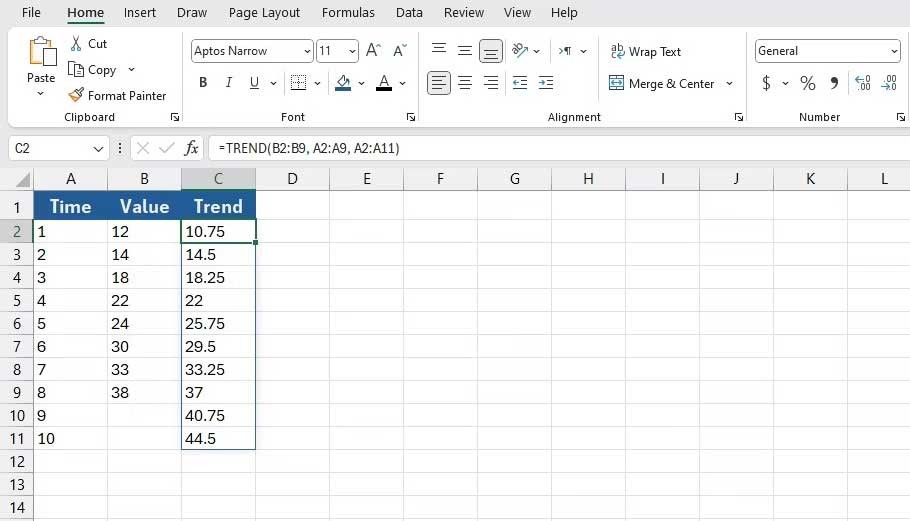
Sopra è spiegato come utilizzare la funzione TENDENZA in Microsoft Excel . Spero che questo articolo ti sia utile.